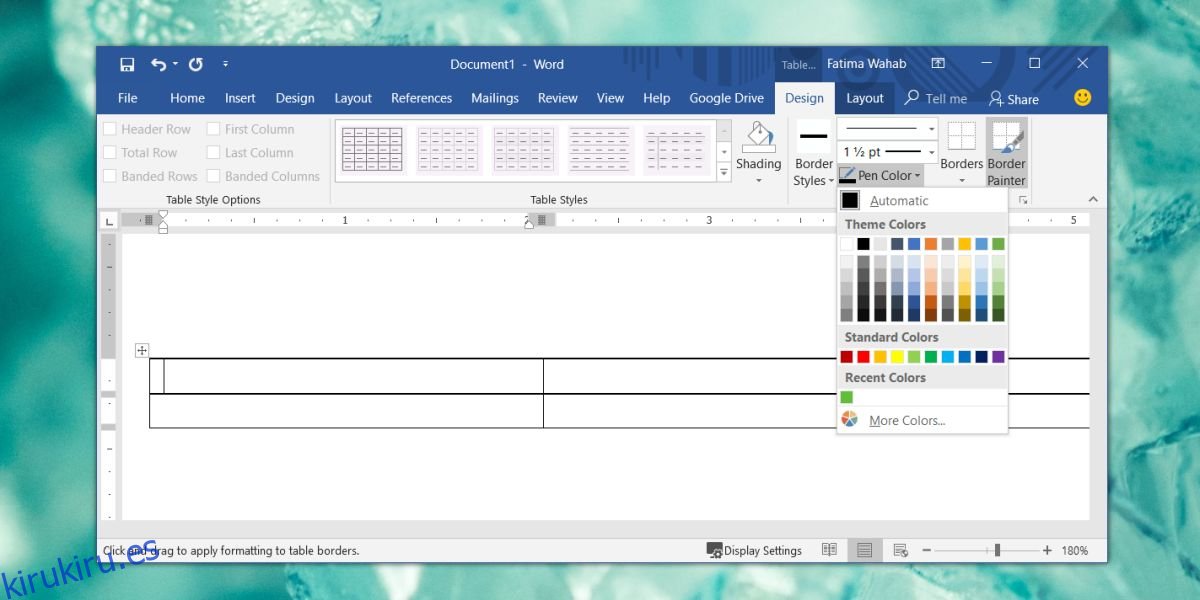Microsoft Word tiene temas de color. Un tema de color en Word significa que todo, desde los títulos hasta las tablas y los gráficos, utilizará el mismo conjunto de colores. Se configuran automáticamente para que solo tenga que seleccionar el tema y los colores se aplicarán a los diversos elementos del documento cuando los agregue. Los temas de color son excelentes, pero pueden no serlo para todos los elementos o es posible que deba usar un color diferente para un elemento en particular que no es parte del tema. Si necesita usar un color personalizado para los bordes de las tablas en Word, puede hacerlo.
Color para bordes de mesa
Abra Microsoft Word e inserte una tabla. Es una buena idea agregar datos a la tabla antes de personalizar los colores. De esa manera, podrá ver si el color se ve bien o no.
Una vez que haya editado la tabla tanto como sea necesario, haga clic en cualquier lugar dentro de ella para que las pestañas de edición de la tabla aparezcan en la cinta. Vaya a la pestaña Diseño y haga clic en la herramienta Color del lápiz. Se abrirá la ventana de color habitual que muestra los diferentes tonos y colores en el esquema de color actual.
Haga clic en la opción Más colores.
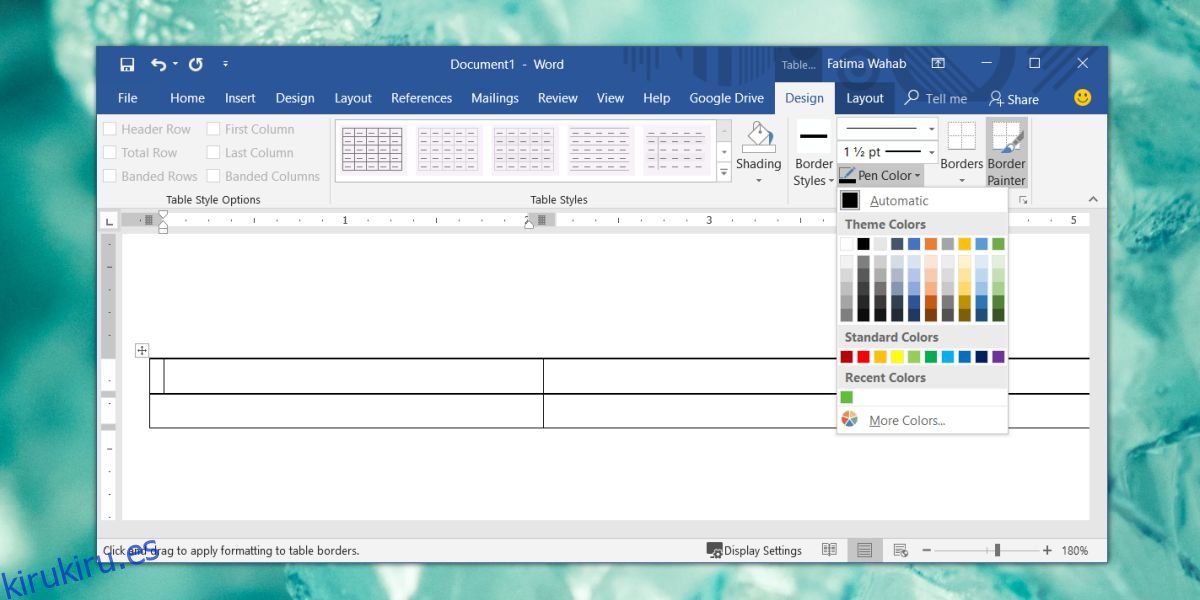
Se abrirá una nueva ventana con más colores pero aún serán limitados. Esta ventana tiene dos pestañas; Estándar y personalizado. Vaya a la pestaña Personalizado y seleccione un color diferente de la herramienta de espectro de color completo. Puede usar los campos RGB para establecer un color específico si tiene su valor RGB.
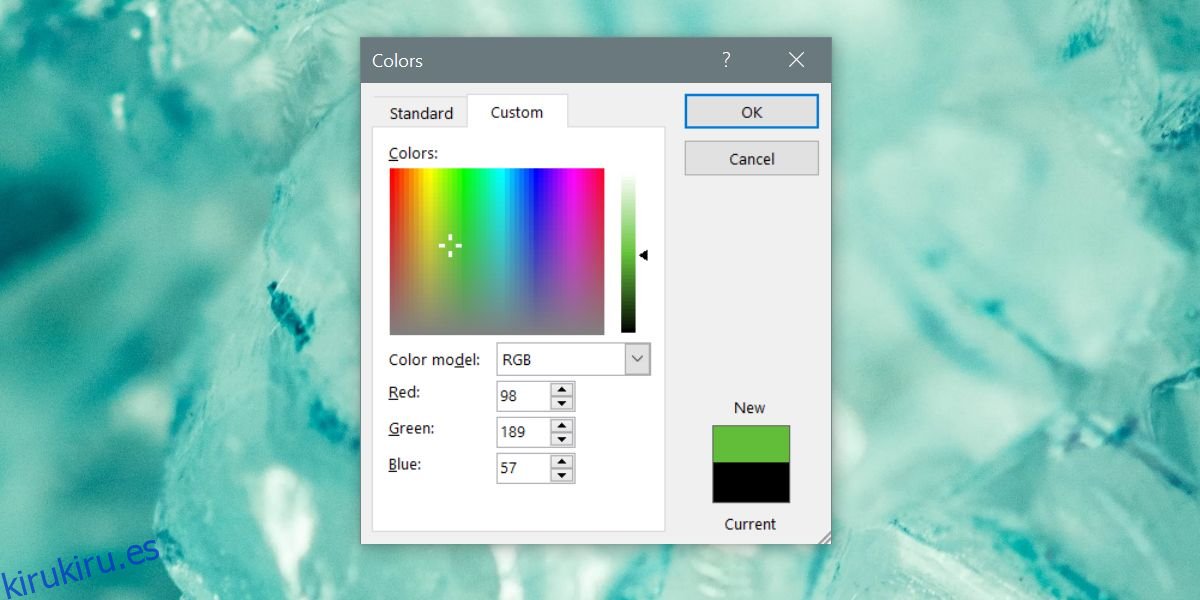
Una vez que tenga el color, haga clic en Aceptar. Esto establecerá el color de la herramienta Pluma. La herramienta Pluma le permite dibujar bordes manualmente. Haga clic en el borde de la celda que desea colorear y cambiará al color que seleccionó. Para aplicar el borde más rápido, use el botón Bordes. Esto le permitirá colorear los bordes de la celda completa en lugar de hacerlo de un lado a la vez.
Puede hacer lo mismo con el color de sombreado. Si desea un borde más grueso o más delgado, use las opciones de grosor de línea que se encuentran sobre la herramienta de color del lápiz.
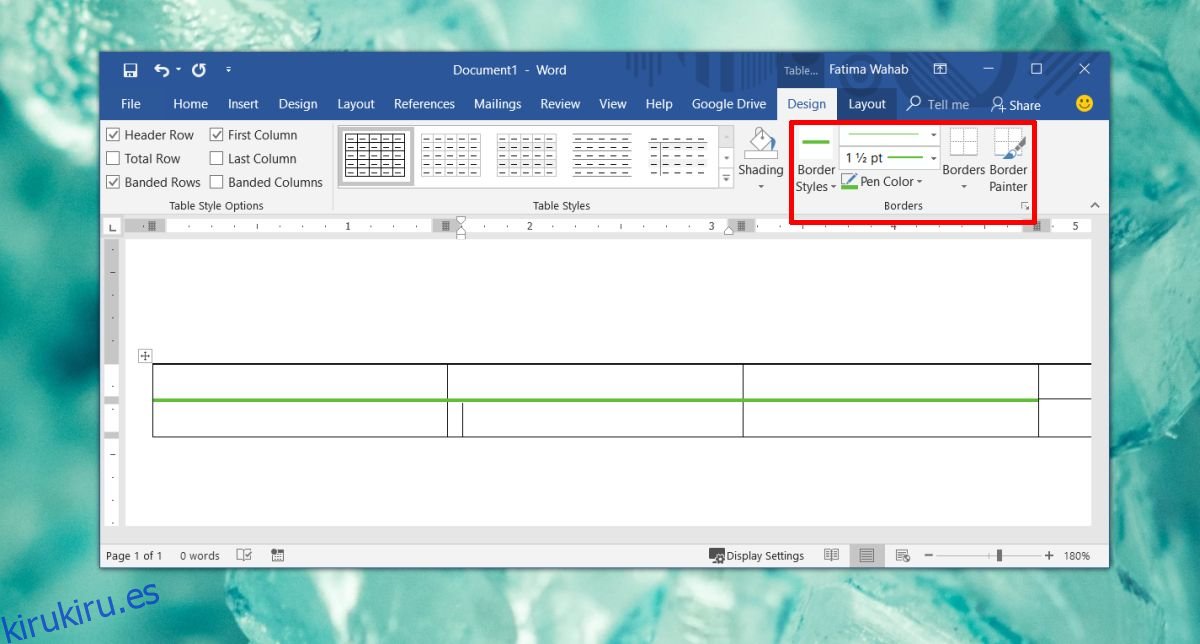
El color que seleccione aparecerá en Colores recientes. Es tedioso aplicar bordes de esta manera y tienes que repetirlo para cada tabla que insertes. No hay una forma rápida de aplicar estilos de tabla a varias tablas como la que existe para aplicar estilos y formato de texto.
Puede hacer esto con cada elemento de color en un documento de Microsoft Word, pero aplicar colores personalizados de esta manera siempre llevará más tiempo.